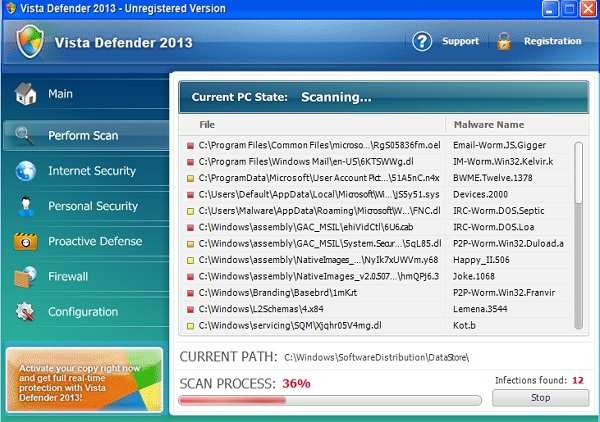Удаление Vista Defender 2013 (Инструкции по удалению)
Vista Defender 2013 — компьютерный вирус которые будут отображать поддельные предупреждения системы безопасности, сообщающие об обнаружении вредоносного ПО на вашем компьютере. Эти предупреждения представляют собой всплывающие окна профессионального вида, и при нажатии на них рекомендуется купить Vista Defender 2013, чтобы удалить обнаруженные угрозы. предупреждения, которые вы можете увидеть, включают:
Предупреждение Vista Defender 2013
Оповещение о подключении к Интернету!
Обнаружена подозрительная сетевая активность!
Возможно заражение вредоносным ПО!Нарушение безопасности!
Остерегаться! Обнаружено заражение шпионским ПО. Безопасность вашей системы находится под угрозой. Личная информация может быть украдена, а активность вашего компьютера может быть отслежена. Щелкните для сканирования на защиту от шпионского ПО.Предупреждение Vista Defender 2013
Система взломана!
Неизвестные программы прямо сейчас сканируют ваш системный реестр! Обнаружена кража личных данных!
В реальности, ни одна из сообщенных проблем не является реальной, и используются только для того, чтобы запугать вас и заставить вас купить Vista Defender 2013 и украсть вашу личную финансовую информацию..
Помимо фиктивных предупреждений, в рамках механизма самозащиты Vista Defender 2013 отключил системные утилиты Windows, включая диспетчер задач Windows и редактор реестра, и заблокирует запуск определенных программ, которые могут привести к его удалению. более того, этот мошеннический антивирус изменил ваши ассоциации файлов Windows, и теперь, когда вы пытаетесь запустить любую программу, у которой есть .EXE расширение Vista Defender 2013 будет отображать поддельное уведомление, в котором сообщается, что файл заражен, в попытке напугать вас..
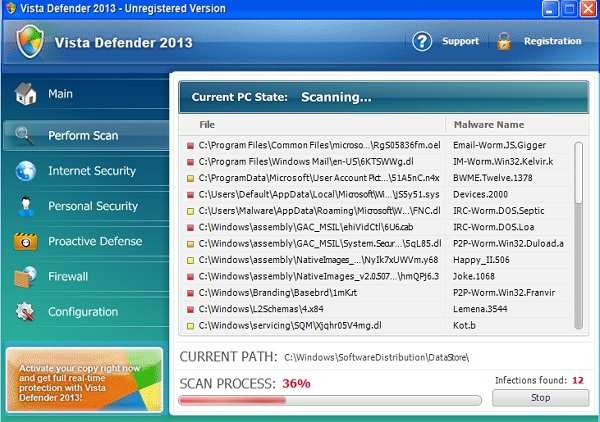
Если ваш компьютер заражен Защитник Vista 2013,то вы видите этот экран:
Мы настоятельно рекомендуем вам следовать нашему руководству по удалению Vista Defender 2013 и игнорировать любые предупреждения, которые может генерировать это вредоносное ПО..
Ни при каких обстоятельствах вы не должны покупать это мошенническое программное обеспечение безопасности, так как это может привести к краже личных данных, и если вы это сделали, вам следует обратиться в компанию, обслуживающую вашу кредитную карту, и оспорить обвинение, заявив, что программа является мошенничеством и компьютерным вирусом..
Регистрационные коды для Vista Defender 2013
В качестве необязательного шага вы можете использовать следующий лицензионный ключ для регистрации Vista Defender 2013 и прекращения ложных предупреждений..
Лицензионный ключ Vista Defender 2013: 3425-814615-3990
Помните, что ввод вышеуказанного регистрационного кода приведет к НЕТ удалите Vista Defender 2013 со своего компьютера, вместо этого он просто остановит поддельные предупреждения, чтобы вам было легче выполнить наше руководство по удалению.
Руководство по удалению Vista Defender 2013
ШАГ 1. Запустите компьютер в безопасном режиме с загрузкой сетевых драйверов.
![[Изображение: Safemode.jpg]](/wp-content/uploads/2021/04/udalite-vista-anti-spyware-2013-instrukcii-po_3.jpg)
- Удалите из компьютера все дискеты, компакт-диски и DVD-диски, а затем перезагрузите компьютер.
- Нажмите и удерживайте клавишу F8, пока ваш компьютер перезагружается..Учтите, что вам нужно нажимать клавишу F8. до появления логотипа запуска Windows.
Примечание: На некоторых компьютерах, если вы нажмете и удерживаете клавишу во время загрузки компьютера, вы получите сообщение о зависании клавиши. В этом случае вместо нажатия и удерживания клавиши «F8», непрерывно нажимайте кнопку «F8» пока вы не получите экран Advanced Boot Options. - На экране Advanced Boot Options используйте клавиши со стрелками, чтобы выделить Безопасный режим с загрузкой сетевых драйверов , а потом нажмите Ввод.
ШАГ 2: Беги RKill для завершения известных вредоносных процессов, связанных с Vista Defender 2013.
RKill — это программа, которая попытается завершить все вредоносные процессы, связанные с Vista Defender 2013, чтобы мы могли выполнить следующий шаг, не прерываясь этим вредоносным программным обеспечением..
Поскольку эта утилита останавливает только запущенный процесс Vista Defender 2013 и не удаляет какие-либо файлы, после ее запуска вам не следует перезагружать компьютер, так как любые вредоносные процессы, которые настроены на автоматический запуск, будут просто запущены снова..
- Пока ваш компьютер находится в Безопасный режим с поддержкой сети ,пожалуйста скачать последнюю официальную версию RKill.Обратите внимание, что мы будем использовать переименованную версию RKILL, чтобы Vista Defender 2013 не блокировал запуск этой утилиты..
RKILL СКАЧАТЬ ССЫЛКУ(Эта ссылка автоматически загрузит RKILL, переименованный в iExplore.exe) - Дважды щелкните значок iExplore.exe. чтобы автоматически пытаться остановить любые процессы, связанные с Vista Defender 2013.
![[Изображение: run-rkill-1.jpg]](/wp-content/uploads/2021/04/udalit-vista-antivirus-pro-2013-instrukcii-po_6.jpg)
- RKill теперь начнет работать в фоновом режиме, подождите, пока программа ищет различные вредоносные программы и пытается их закрыть..
![[Изображение: run-rkill-2.jpg]](/wp-content/uploads/2021/04/udalit-vista-antivirus-pro-2013-instrukcii-po_4.jpg)
ЕСЛИ у вас возникли проблемы с запуском или запуском RKill, вы можете скачать любые другие переименованные версии RKill отсюда. - Когда Rkill выполнит свою задачу, он создать журнал. Тогда ты можешь перейти к остальной части руководства.
![[Изображение: Vista Defender 2013 rkill3.jpg]](/wp-content/uploads/2021/04/udalit-vista-antivirus-pro-2013-instrukcii-po_3.jpg)
ВНИМАНИЕ: не перезагружайте компьютер после запуска RKill, так как вредоносный процесс запустится снова, не позволяя вам правильно выполнить следующий шаг..
ШАГ 3. Удалите вредоносные файлы Vista Defender 2013 с помощью Malwarebytes Anti-Malware БЕСПЛАТНО
-
Malwarebytes Anti-Malware — это мощный сканер по запросу, который удалит вредоносные файлы Vista Defender 2013 с вашего компьютера..
ВРЕДОНОСНОЕ ПРОГРАММНОЕ ОБЕСПЕЧЕНИЕ СКАЧАТЬ ССЫЛКУ ДЛЯ ЗАГРУЗКИ(Эта ссылка откроет страницу загрузки в новом окне, откуда вы можете бесплатно скачать Malwarebytes Anti-Malware)
![[Изображение: установщик Malwarebytes]](/wp-content/uploads/2021/04/udalit-vista-antivirus-pro-2013-instrukcii-po_5.jpg)
![[Изображение: завершение установки Malwarebytes]](/wp-content/uploads/2021/04/udalit-vista-antivirus-pro-2013-instrukcii-po_12.jpg)
![[Изображение: отклонить пробную версию Malwarebytes]](/wp-content/uploads/2021/04/udalit-vista-antivirus-pro-2013-instrukcii-po_7.jpg)
![[Изображение: запуск полной проверки системы]](/wp-content/uploads/2021/04/udalit-vista-antivirus-pro-2013-instrukcii-po_10.jpg)
![[Изображение: сканирование Malwarebytes на наличие вредоносных файлов]](/wp-content/uploads/2021/04/udalit-vista-antivirus-pro-2013-instrukcii-po_8.jpg)
![[Изображение: результаты сканирования Malwarebytes]](/wp-content/uploads/2021/04/udalit-vista-antivirus-pro-2013-instrukcii-po_9.jpg)
![[Изображение: вредоносные программы, обнаруженные Malwarebytes]](/wp-content/uploads/2021/04/udalit-vista-antivirus-pro-2013-instrukcii-po_11.jpg)
ШАГ 4. Удалите руткит Vista Defender 2013 с помощью HitmanPro
В некоторых случаях Vista Defender 2013 также поставляется в комплекте с руткитом ZeroAccess. Чтобы удалить эту инфекцию, нам потребуется запустить сканирование с помощью HitmanPro..
- Этот шаг можно выполнить в Нормальный режим ,поэтому, пожалуйста скачать последнюю официальную версию HitmanPro.
СКАЧАТЬ ССЫЛКУ HITMANPRO(Эта ссылка откроет страницу загрузки в новом окне, откуда вы можете скачать HitmanPro) - Дважды щелкните ранее загруженный файлдля запуска установки HitmanPro.
![[Изображение: HitmanPro Icon]](/wp-content/uploads/2021/04/udalit-uninstall-windows-efficiency-reservoir_11.jpg)
ЕСЛИ у вас возникли проблемы при запуске HitmanPro, вы можете использовать Force Breach Чтобы запустить HitmanPro в режиме Force Breach., удерживайте левую клавишу CTRL при запуске HitmanPro и все второстепенные процессы завершаются, включая процесс вредоносного ПО. (Как запустить HitmanPro в режиме Force Breach — Видео) - Нажмите на Следующий установить HitmanPro в вашу систему.
![[Изображение: запуск HitmanPro]](/wp-content/uploads/2021/04/udalit-vista-antivirus-pro-2013-instrukcii-po_13.jpg)
- Отобразится экран настройки, в котором вы можете решить, хотите ли вы установить HitmanPro на свой компьютер или просто выполнить одноразовое сканирование, выберите параметр, затем нажмите Следующий начать сканирование системы.
![[Изображение: экран установки HitmanPro]](/wp-content/uploads/2021/04/udalit-vista-antivirus-pro-2013-instrukcii-po_14.jpg)
- HitmanPro начнет сканирование вашей системы на наличие вредоносных файлов, как показано на изображении ниже..
![[Изображение: сканирование HitmanPron для Vista Defender 2013]](/wp-content/uploads/2021/04/udalit-vista-antivirus-pro-2013-instrukcii-po_15.jpg)
- После завершения сканирования вы увидите экран, на котором будут отображаться все вредоносные файлы, обнаруженные программой. Следующий удалить эти вредоносные файлы.
![[Изображение: результаты сканирования HitmanPro]](/wp-content/uploads/2021/04/udalit-vista-antivirus-pro-2013-instrukcii-po_23.jpg)
- Нажмите Активировать бесплатную лицензию чтобы запустить бесплатную 30-дневную пробную версию и удалить вредоносные файлы.
![[Изображение: активировать лицензию HitmanPro]](/wp-content/uploads/2021/04/udalit-vista-antivirus-pro-2013-instrukcii-po_16.jpg)
- HitmanPro начнет удаление зараженных объектов. Если эта программа попросит вас перезагрузить компьютер, разрешите этот запрос..
ШАГ 5. Удалите все оставшиеся вредоносные ключи и файлы реестра.
Vista Defender 2013 добавил некоторые вредоносные ключи реестра в вашу установку Windows, чтобы удалить эти вредоносные изменения, нам нужно запустить сканирование с помощью RogueKiller..
- Пожалуйста скачать последнюю официальную версиюRogueKiller.
ROGUEKILLER СКАЧАТЬ ССЫЛКУ(Эта ссылка автоматически загрузит RogueKiller на ваш компьютер) - Дважды щелкните RogueKiller.exe. чтобы запустить эту утилиту, а затем дождитесь завершения предварительного сканирования.Это займет всего несколько секунд, после чего вы сможете нажмите кнопку Пуск выполнить сканирование системы.
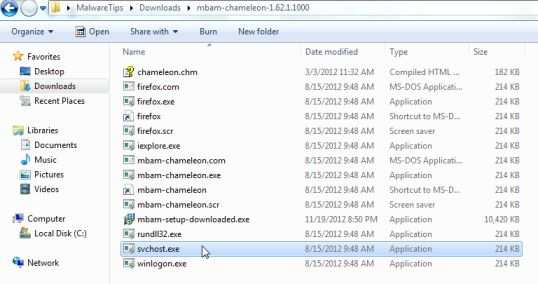
- После завершения сканирования, нажмите кнопку Удалить удалить любые вредоносные ключи реестра.
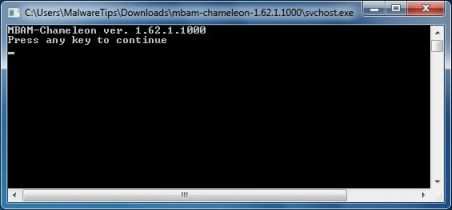
- Далее нам нужно будет восстановить ваши ярлыки, поэтому нажмите кнопку ShortcutsFix и позвольте программе запуститься.